วิธีสร้างเรื่องราวใน Facebook

การสร้างเรื่องราวใน Facebook สามารถสนุกสนานมาก นี่คือวิธีการที่คุณสามารถสร้างเรื่องราวบนอุปกรณ์ Android และคอมพิวเตอร์ของคุณได้.
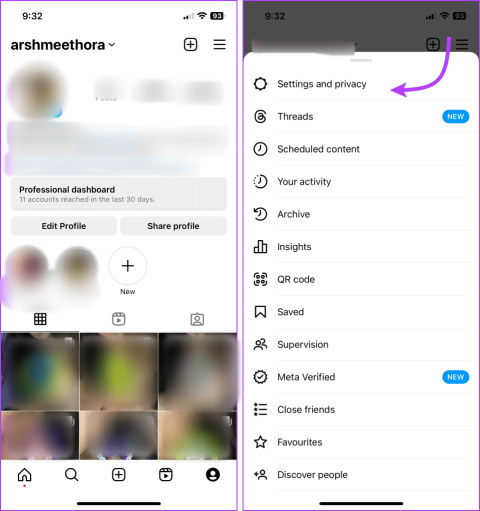
แม้ว่าการรู้จักเพื่อน เพื่อนร่วมงาน หรือกิจกรรมของอินฟลูเอนเซอร์คนโปรดบน Instagram อาจเป็นเรื่องสนุก แต่การแจ้งเตือนที่ไม่จำเป็นหรือไม่พึงประสงค์ก็อาจทำให้โกรธเคืองอย่างยิ่ง โชคดีที่คุณสามารถปิดเสียงใครบางคนบน Instagram ได้โดยไม่ต้องเลิกติดตามหรือบล็อกพวกเขาในขณะเดียวกันก็หยุดไม่ให้พวกเขาส่งผลกระทบต่อขั้นตอนการทำงานของคุณ
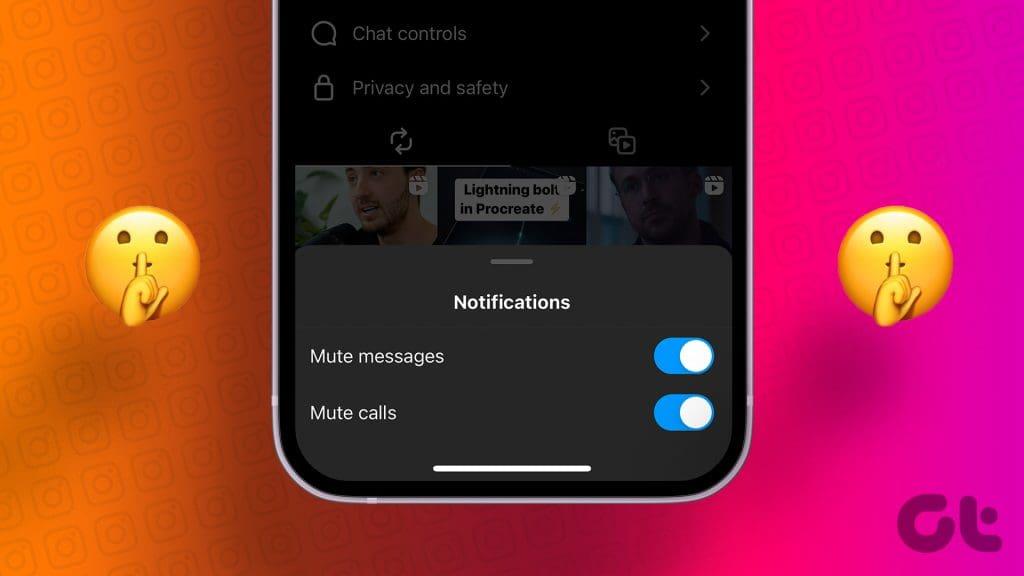
สิ่งที่ยอดเยี่ยมคือฟีเจอร์ปิดเสียงของ Instagram ไม่ได้จำกัดอยู่แค่การแจ้งเตือนแบบพุชเท่านั้น คุณยังสามารถปิดเสียงข้อความ โพสต์ และสตอรี่บน Instagram ได้อีกด้วย โดยสรุป คุณไม่สามารถหยุดไม่ให้คนอื่นรบกวนคุณได้ แต่ยังกรองเนื้อหาในขณะที่ติดตาม Instagram อีกด้วย
การปิดเสียงหมายถึงอะไรบน Instagram? พูดง่ายๆ ก็คือการปิดเสียงหมายถึงการปิดการแจ้งเตือน เรื่องราว หรือโพสต์ของใครบางคนในขณะที่ยังคงเชื่อมต่อกันในฐานะผู้ติดตามหรือเพื่อน
ส่วนที่ดีที่สุดในการปิดเสียงใครบางคนบน Instagram คือมันช่วยให้คุณไม่ต้องอึดอัดใจในการเลิกติดตามหรือบล็อกใครบางคน เนื่องจากบัญชีที่ถูกปิดเสียงจะไม่ได้รับการแจ้งเตือนเกี่ยวกับสถานะที่ถูกปิดเสียงของพวกเขา
ยังมีอีกมาก การปิดเสียงสามารถย้อนกลับได้ ดังนั้นคุณจึงสามารถปิดหรือเปิดเสียงใครบางคนบน Instagram ได้ทุกเมื่อที่คุณต้องการ
ใช่ การปิดเสียงใครบางคนบน Instagram เป็นเรื่องฝ่ายเดียว จะส่งผลต่อการแจ้งเตือนและการเปิดเผยเนื้อหาในฟีดของคุณเท่านั้น ดังนั้นพวกเขาจึงยังสามารถส่งข้อความถึงคุณหรือเชื่อมต่อกับคุณบน Instagram ได้ตามปกติ
คุณสามารถปิด (หยุดชั่วคราวสูงสุด 8 ชั่วโมง) หรือใช้โหมดเงียบ (สูงสุด 12 ชั่วโมง) การแจ้งเตือนทั้งหมดจาก Instagram ไม่ว่าจะเป็นวิดีโอถ่ายทอดสด IGTV ข้อความ ฯลฯ เป็นระยะเวลาหนึ่ง ถึงคุณจะไม่ได้รับการแจ้งเตือน แต่คุณสามารถดูการแจ้งเตือนทั้งหมดได้เมื่อเปิด Instagram
ขั้นตอนที่ 1 : เปิดแอพ Instagram → แท็บโปรไฟล์
ขั้นตอนที่ 2 : เลือกไอคอนสามบรรทัด จากนั้นเลือกการตั้งค่าและความเป็นส่วนตัว
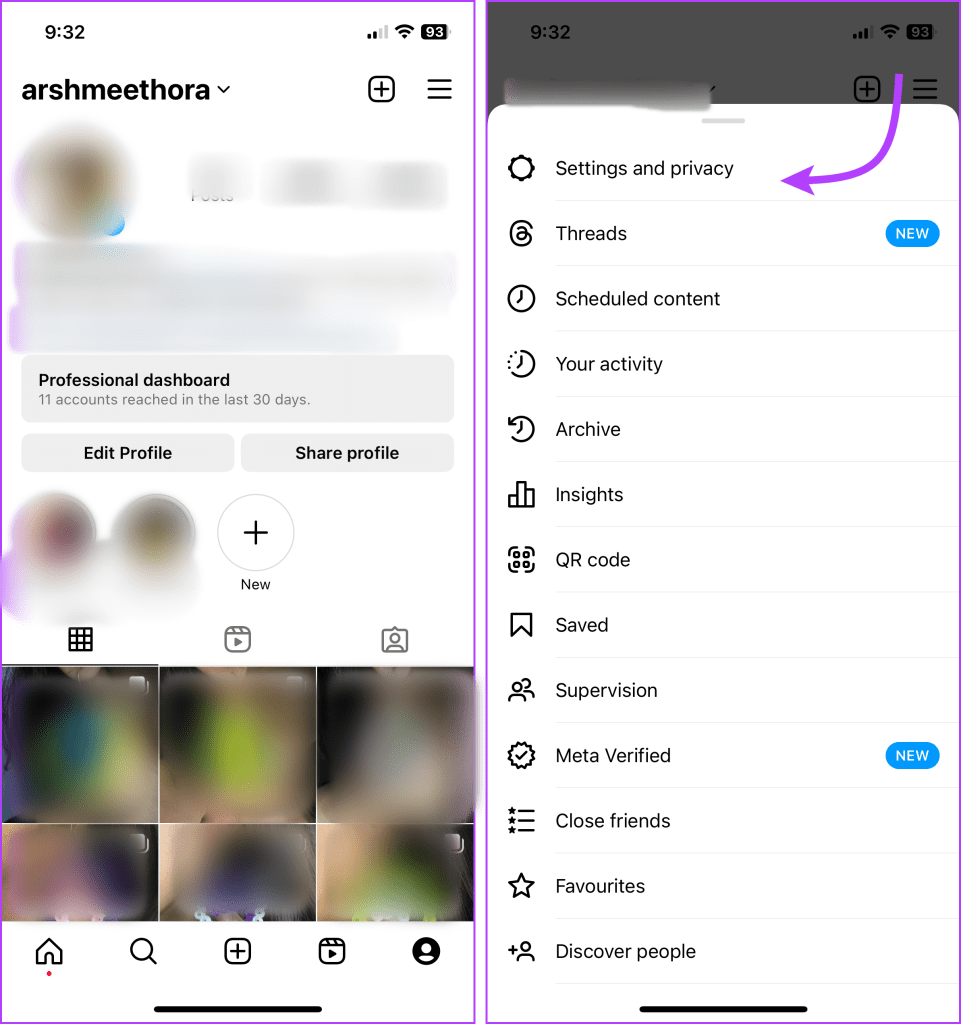
ขั้นตอนที่ 3 : แตะการแจ้งเตือน
ขั้นตอนที่ 4 : ที่นี่คุณสามารถ
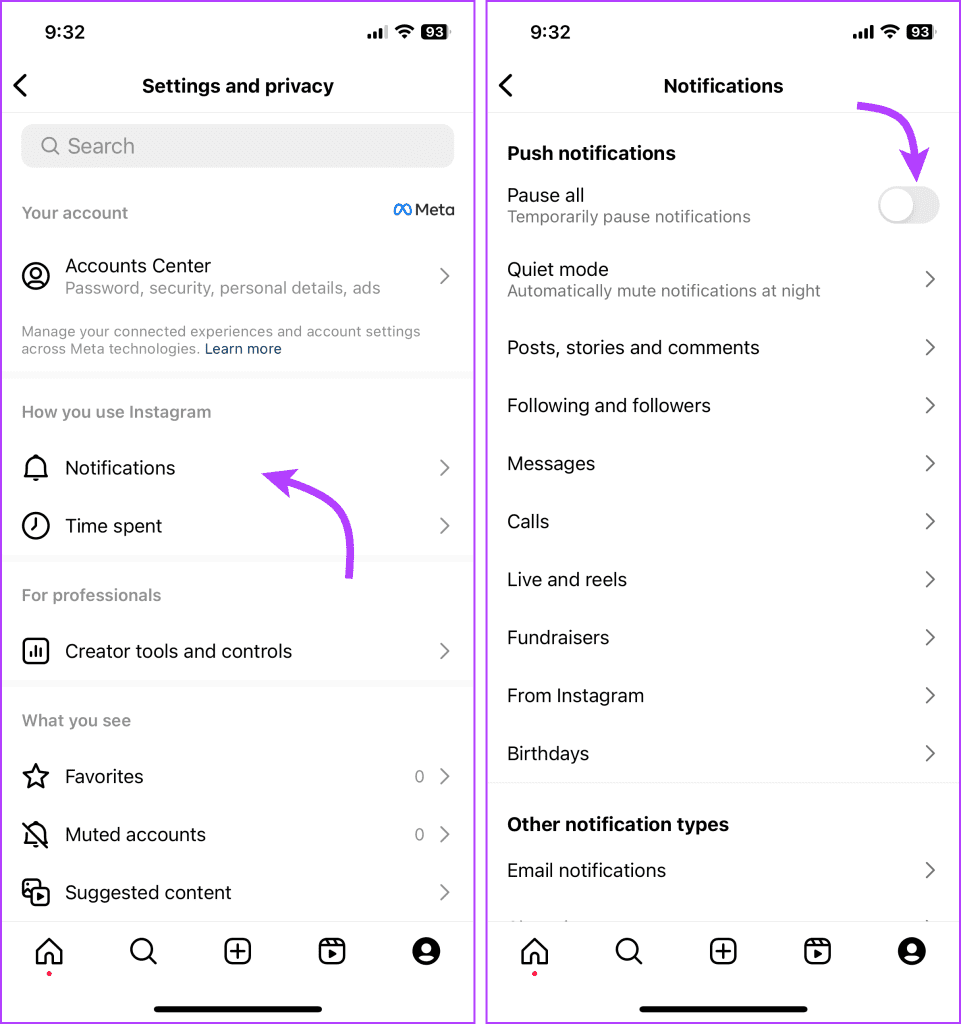
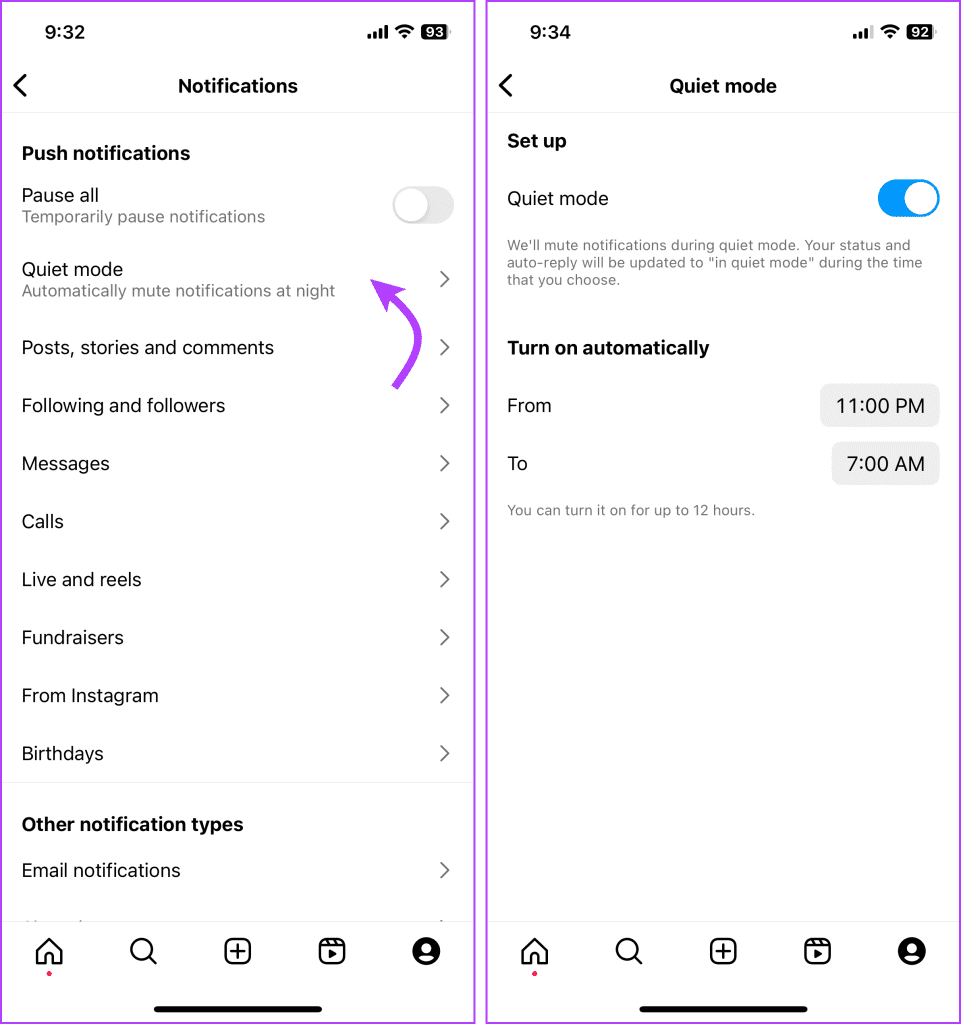
เมื่อ Instagram สิ้นสุดระยะเวลาที่กำหนด การแจ้งเตือนจะกลับมาดำเนินการแจ้งเตือนบนโทรศัพท์ของคุณอีกครั้ง หากคุณต้องการเปิดเสียงก่อนหน้านั้น ให้ทำซ้ำขั้นตอนข้างต้นแล้วปิดการตั้งค่า
ขั้นตอนที่ 1 : เปิด Instagram และเลือกเพิ่มเติมจากมุมซ้ายล่างของหน้า
ขั้นตอนที่ 2 : เลือกการตั้งค่า
ขั้นตอนที่ 3 : ที่นี่ เลือกการแจ้งเตือนแบบพุช
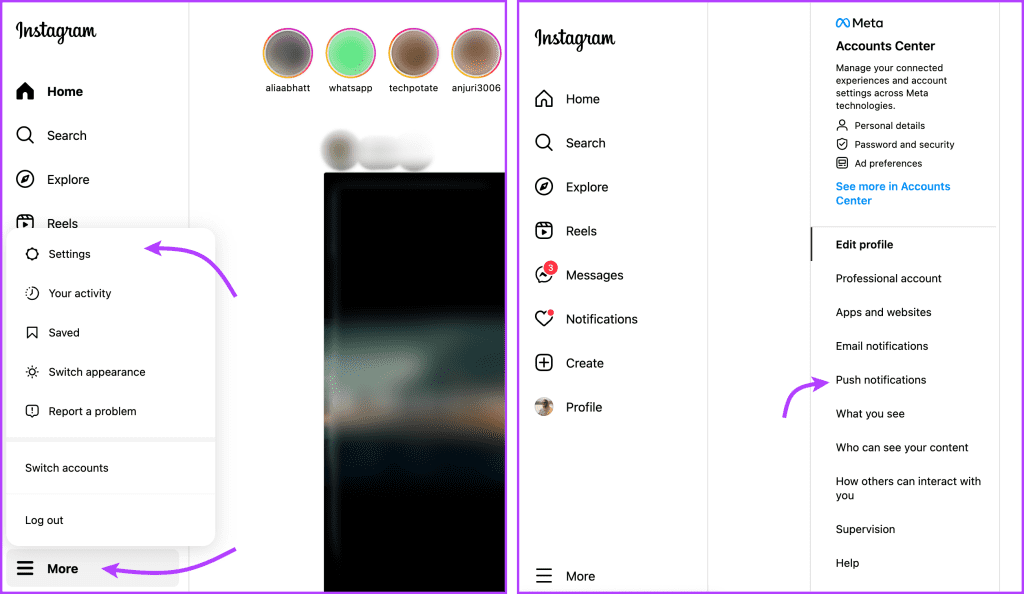
ขั้นตอนที่ 4 : หากต้องการปิดเสียงการแจ้งเตือนทั้งหมดชั่วคราว ให้สลับสวิตช์ข้างหยุดชั่วคราวทั้งหมด
ขั้นตอนที่ 5 : จากนั้นเลือกระยะเวลาที่เหมาะสมระหว่างสิบห้านาทีถึงแปดชั่วโมง
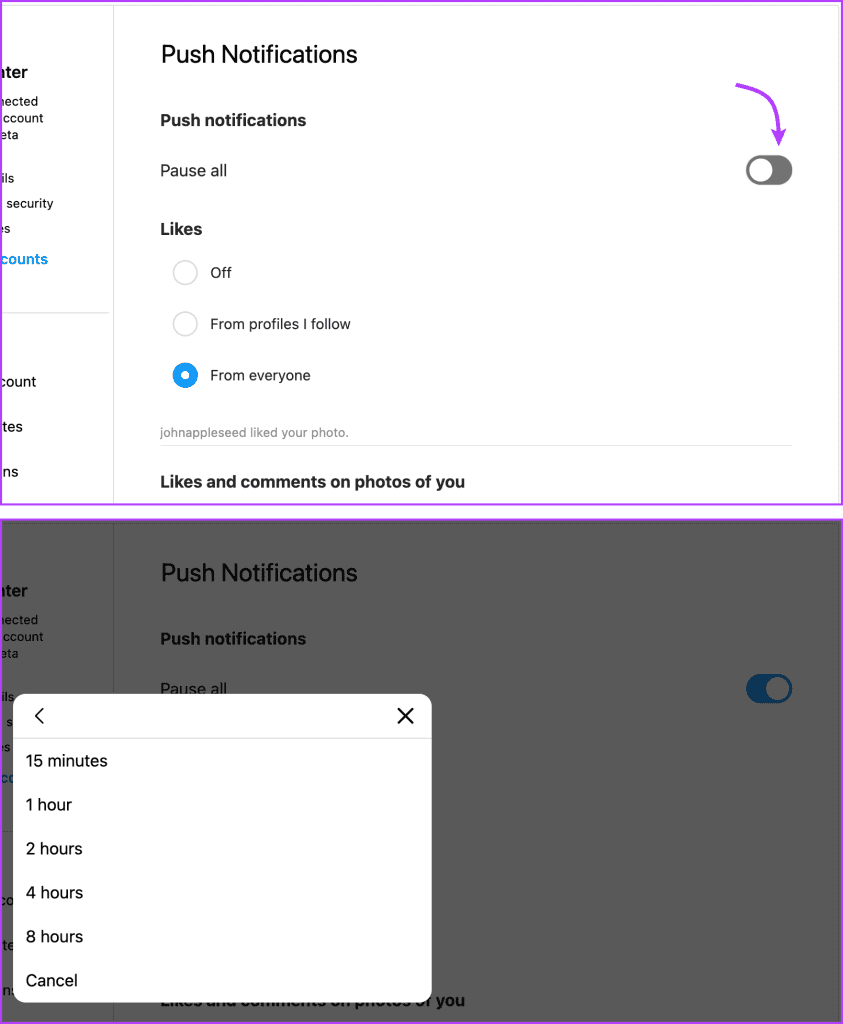
หมายเหตุ : การตั้งค่าจะซิงค์กับการเข้าสู่ระบบ Instagram ทั้งหมดของคุณ ดังนั้นหากคุณปิดเสียงการแจ้งเตือนจากอุปกรณ์เครื่องหนึ่ง (มือถือหรือเดสก์ท็อป) การแจ้งเตือนนั้นก็จะมีผลกับทุกแพลตฟอร์ม
ขั้นตอนที่ 1 : เปิดแอพ Instagram และแตะที่ไอคอนข้อความจากมุมบนขวา
ขั้นตอนที่ 2 : เลือกการสนทนาหรือกลุ่มที่คุณต้องการปิดเสียงแล้วแตะชื่อ/กลุ่มจากด้านบน
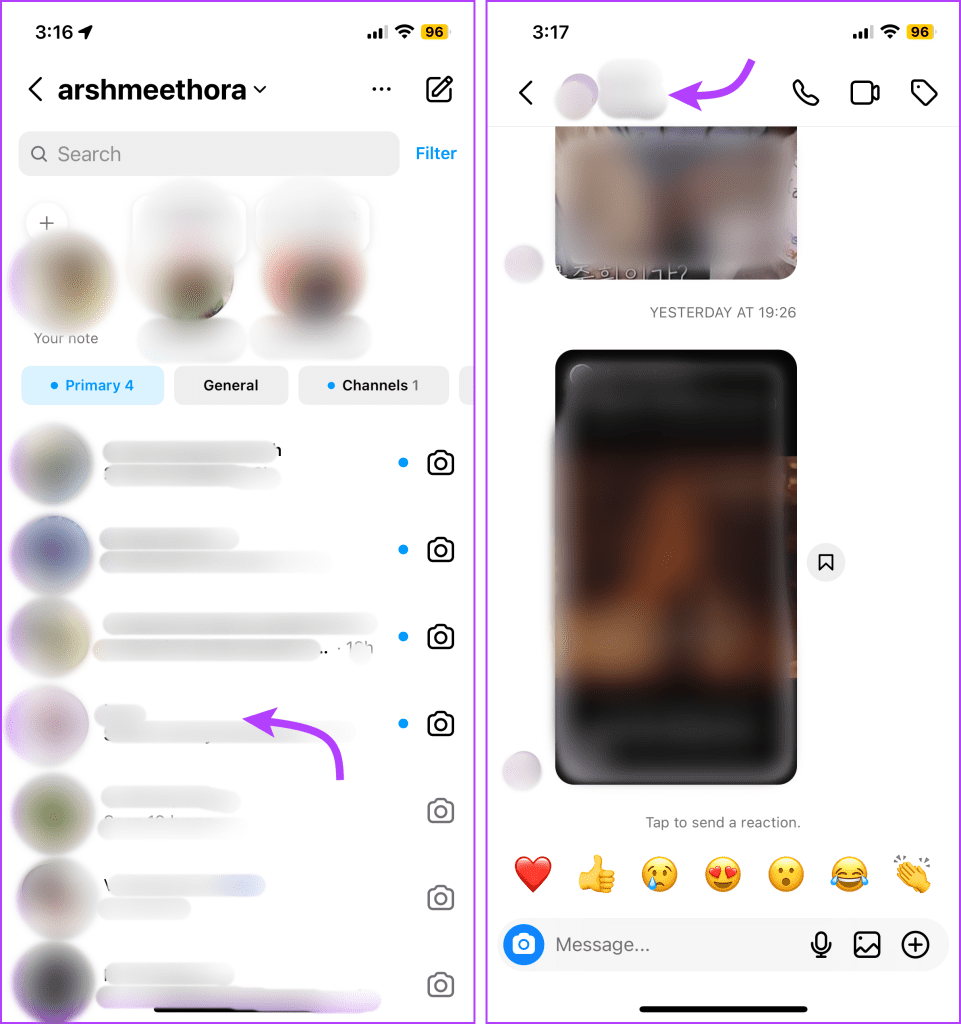
ขั้นตอนที่ 3 : แตะตัวเลือกปิดเสียง
ขั้นตอนที่ 4 : ที่นี่ คุณจะพบสองตัวเลือก สลับไปที่ตัวเลือกที่ต้องการเพื่อปิดเสียง:
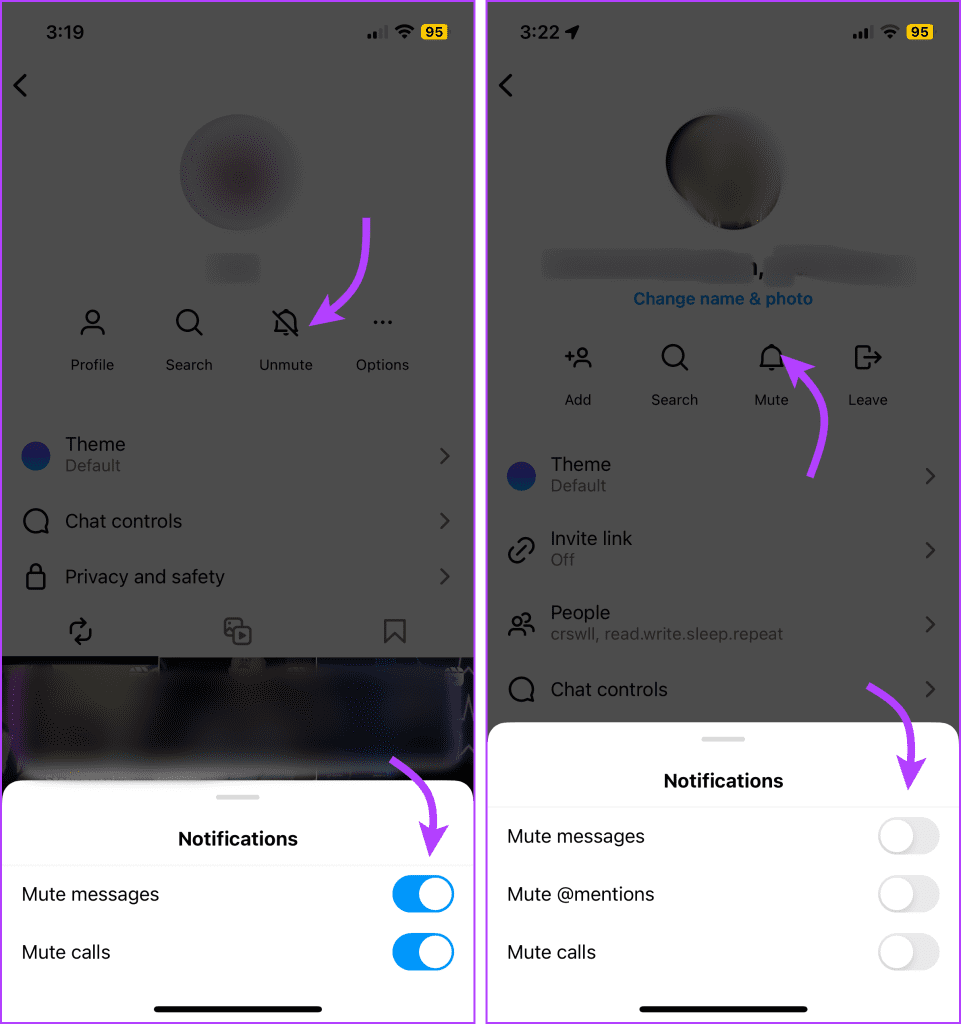
อีกทางหนึ่ง
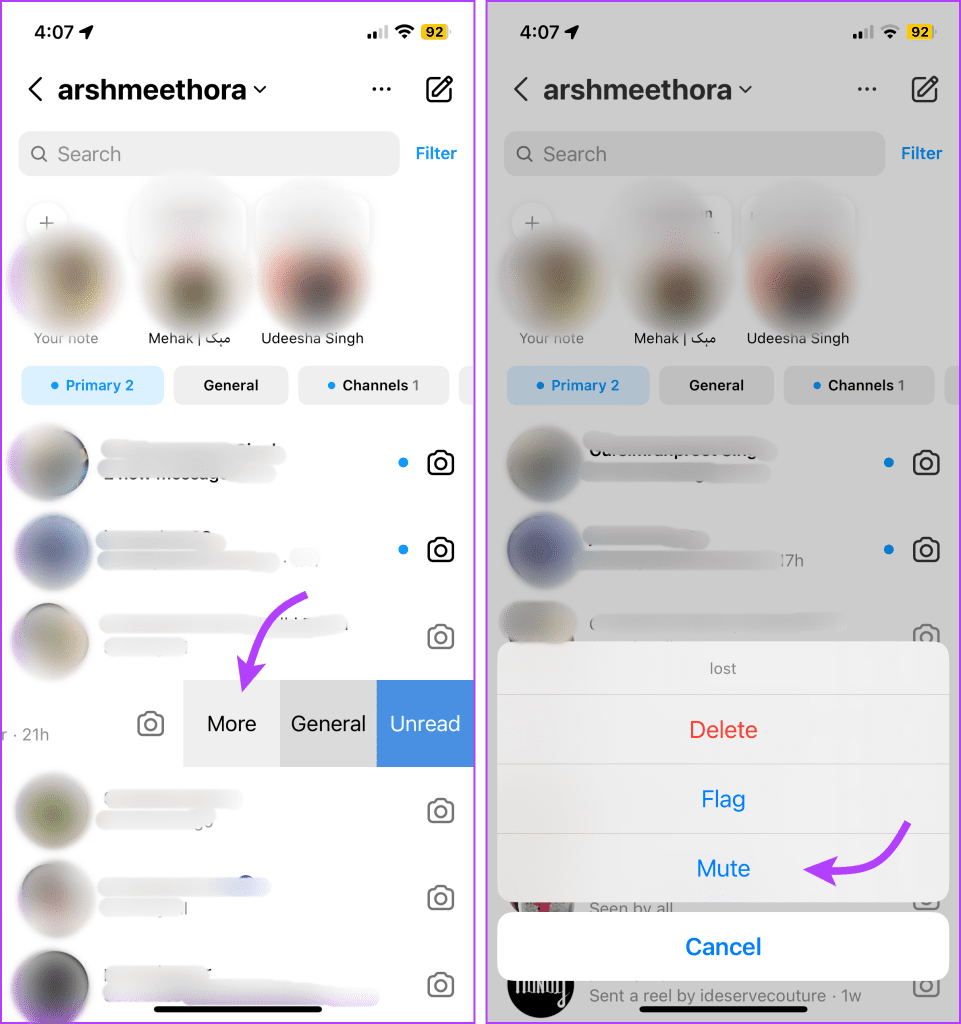
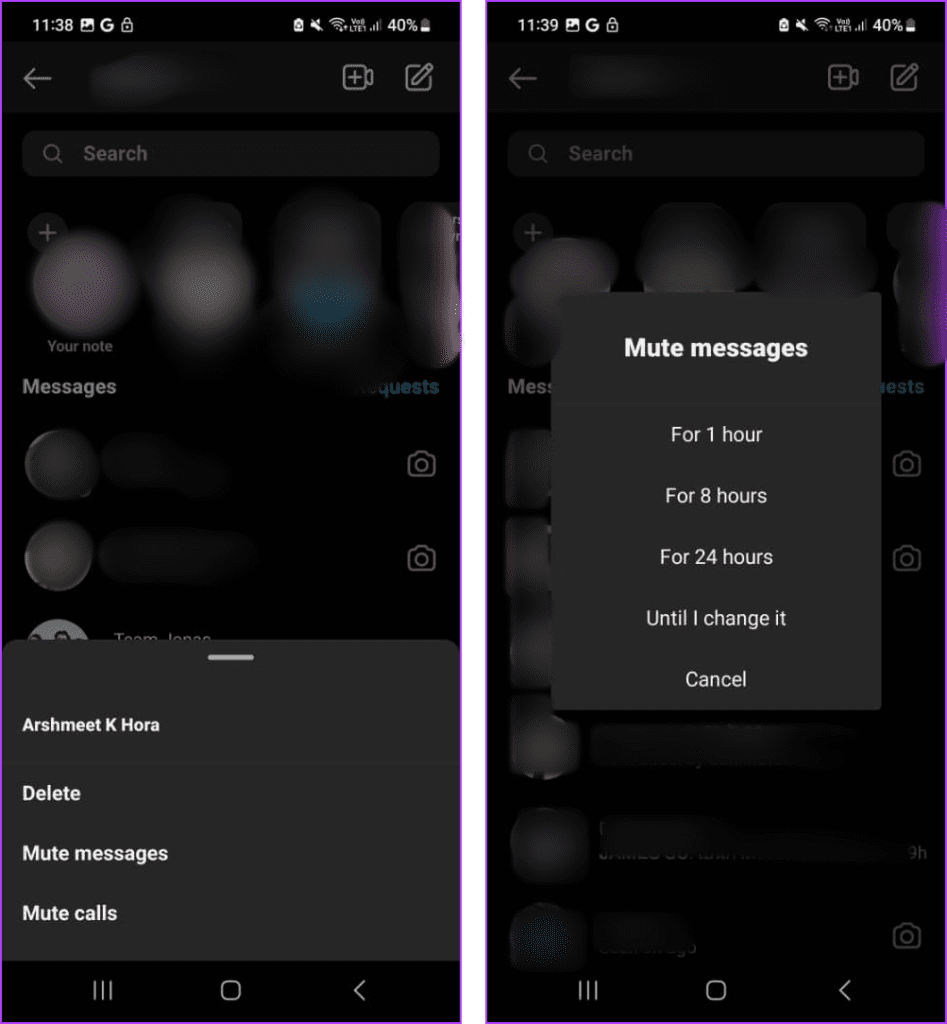
หากต้องการเปิดเสียงการแจ้งเตือนข้อความ Instagram ให้ทำซ้ำขั้นตอนที่กล่าวมาข้างต้นและปิดการตั้งค่าที่ต้องการ
เวอร์ชันเบราว์เซอร์ Instagram ไม่รองรับฟีเจอร์การโทรด้วยเสียง/วิดีโอ ดังนั้น แม้ว่าคุณจะสามารถปิดการแจ้งเตือนข้อความจากเวอร์ชันเว็บได้ แต่ตัวเลือกในการปิดเสียง/การสนทนาทางวิดีโอจะไม่สามารถใช้ได้
ขั้นตอนที่ 1 : เปิด Instagram → เลือกข้อความจากแถบด้านข้าง
ขั้นตอนที่ 2 : เลือกแชทที่คุณต้องการปิดเสียง
ขั้นตอนที่ 3 : จากนั้นคลิก ฉัน จากมุมขวาบน
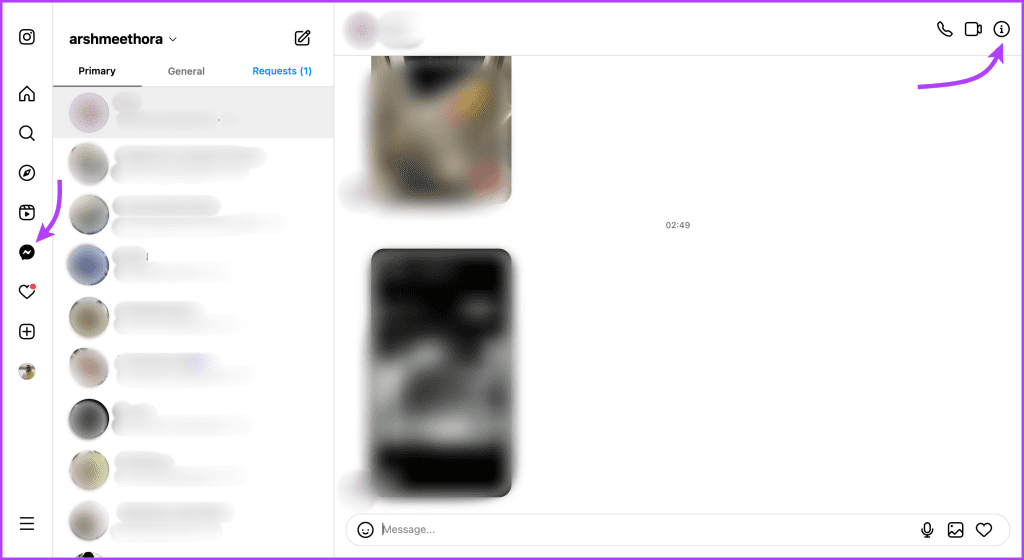
ขั้นตอนที่ 4 : สลับสวิตช์ข้างข้อความปิดเสียง
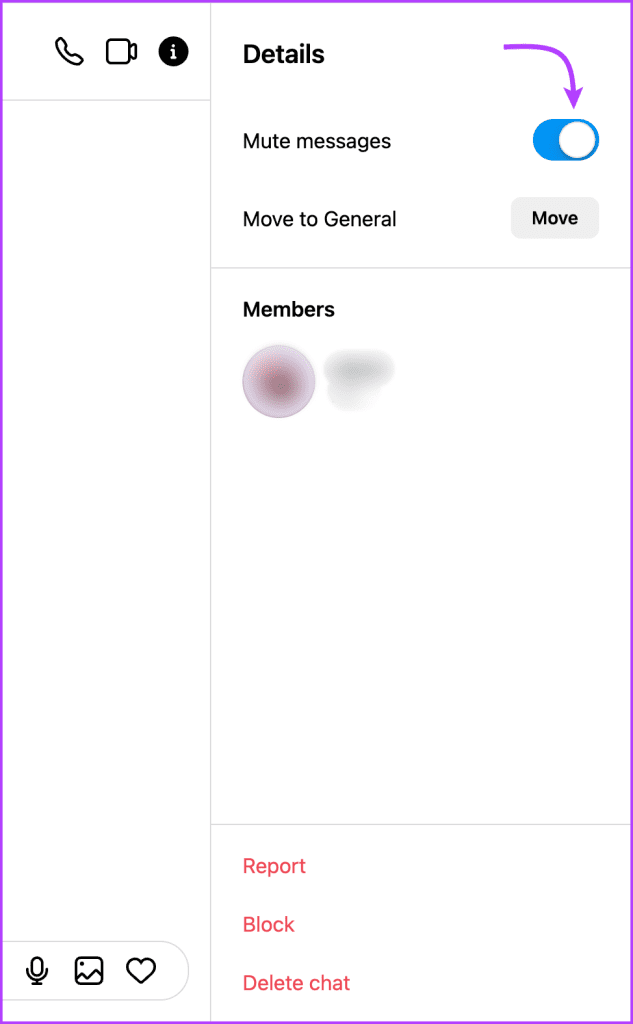
หากคุณไม่ต้องการรับการแจ้งเตือนสำหรับการสนทนาใดๆ ให้ไปที่การตั้งค่า Instagram (โปรไฟล์ → ไอคอนสามบรรทัด → การตั้งค่าและความเป็นส่วนตัว → การแจ้งเตือน)
จากนั้นเลือกข้อความ ที่นี่คุณสามารถเปิด/ปิดการแจ้งเตือนสำหรับการตั้งค่าต่อไปนี้
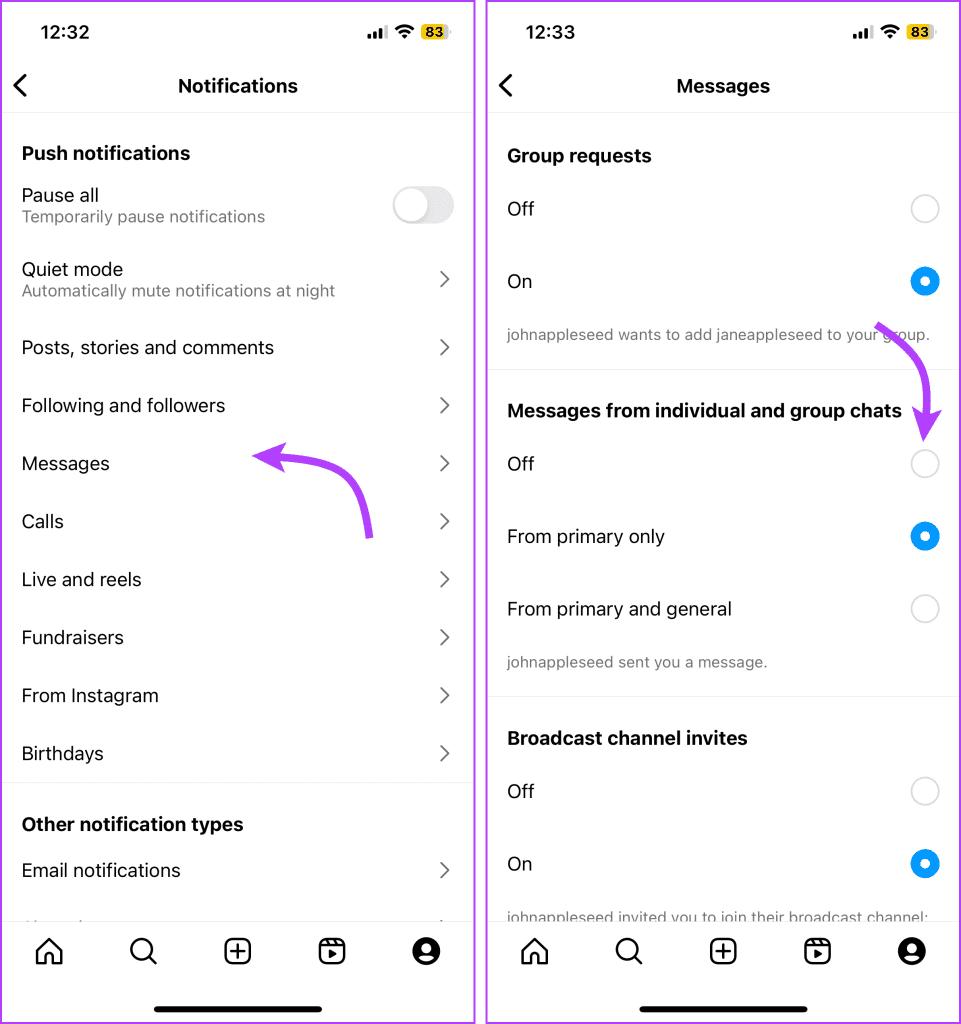
คุณสามารถทำได้จากเว็บเบราว์เซอร์ โดยเปิดเว็บไซต์ Instagram → เพิ่มเติม → การตั้งค่า → การแจ้งเตือนแบบพุช → เปิด/ปิดการตั้งค่าที่ต้องการ
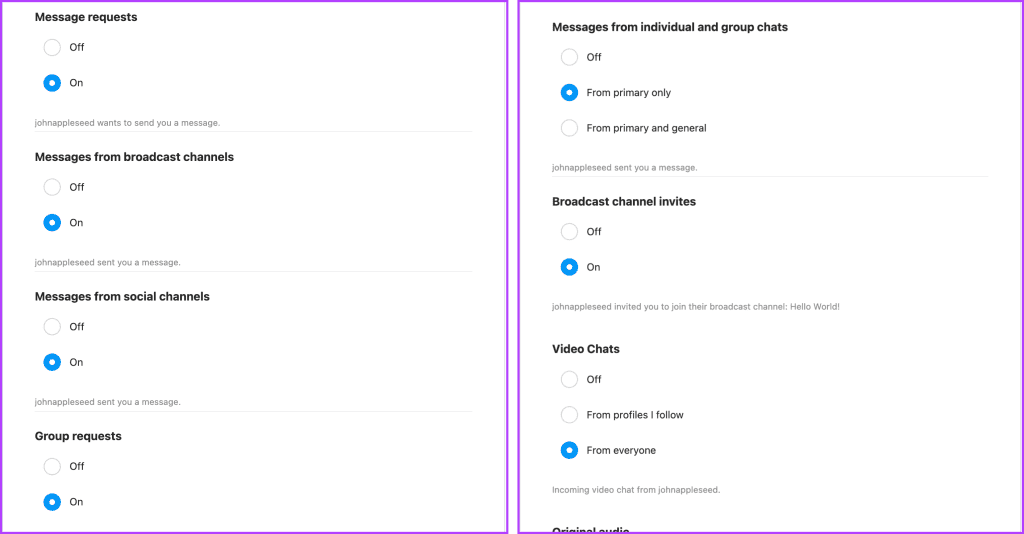
หากคุณรู้สึกเบื่อหรือหงุดหงิดกับเรื่องราวหรือโพสต์ ใน Instagram ของใครบาง คน Instagram ให้คุณปิดเสียงพวกเขาได้ มีจำหน่ายแยกสำหรับเรื่องราวและโพสต์ โดยฟีเจอร์นี้จะซ่อนเรื่องราวและโพสต์ในทางเทคนิคจากฟีดของคุณ ช่วยให้คุณจัดการฟีดได้อย่างมีประสิทธิภาพ
หมายเหตุ : คุณไม่สามารถปิดเสียงโพสต์และเรื่องราวจากฟีดบนเว็บเบราว์เซอร์ได้
ปิดเสียงโพสต์ Instagram ใด ๆ จากฟีดของคุณ - แตะไอคอนสามจุด → ซ่อน → ปิดบัญชี Instagram → เลือก ปิดเสียงโพสต์ หรือ ปิดเสียงโพสต์และเรื่องราว
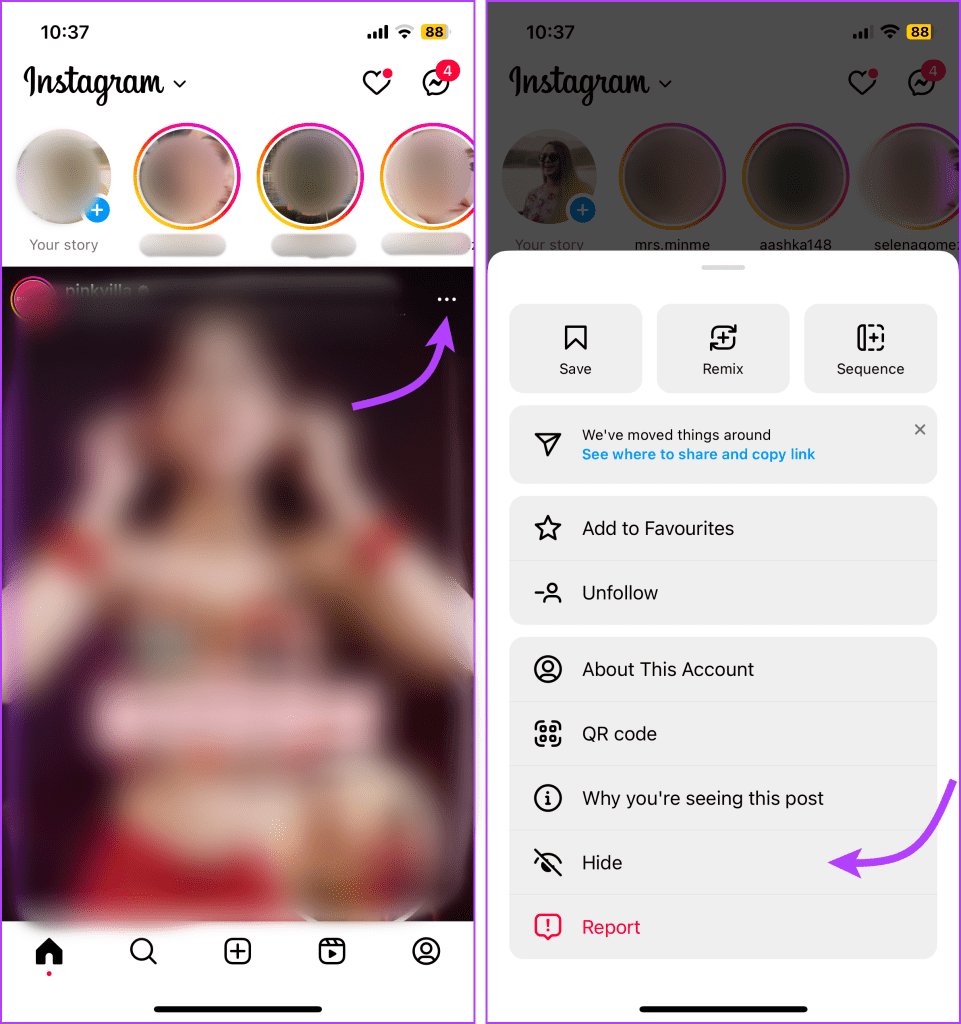
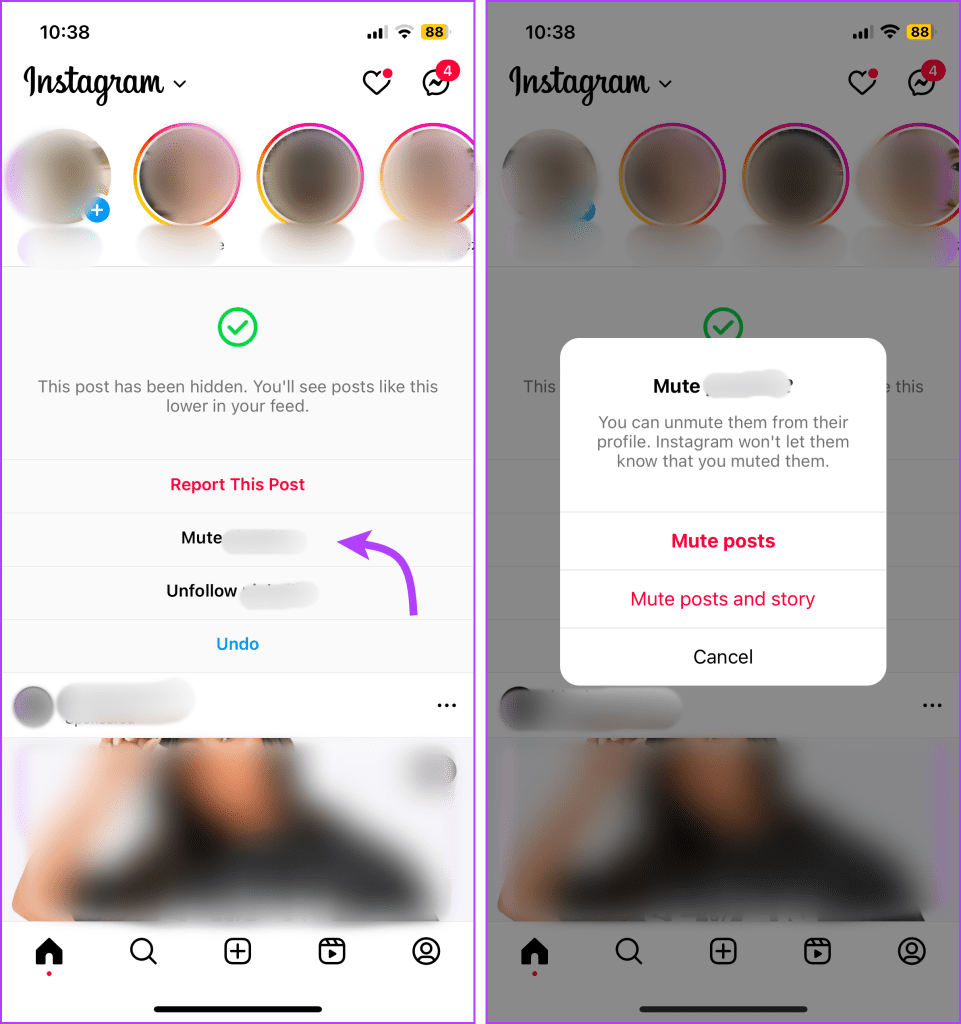
ปิดเสียงเรื่องราวใดๆ จากฟีด Instagram ของคุ��� – แตะเรื่องราวค้างไว้ → ปิดเสียง → เลือก ปิดเสียงโพสต์ หรือ ปิดเสียงโพสต์และเรื่องราว
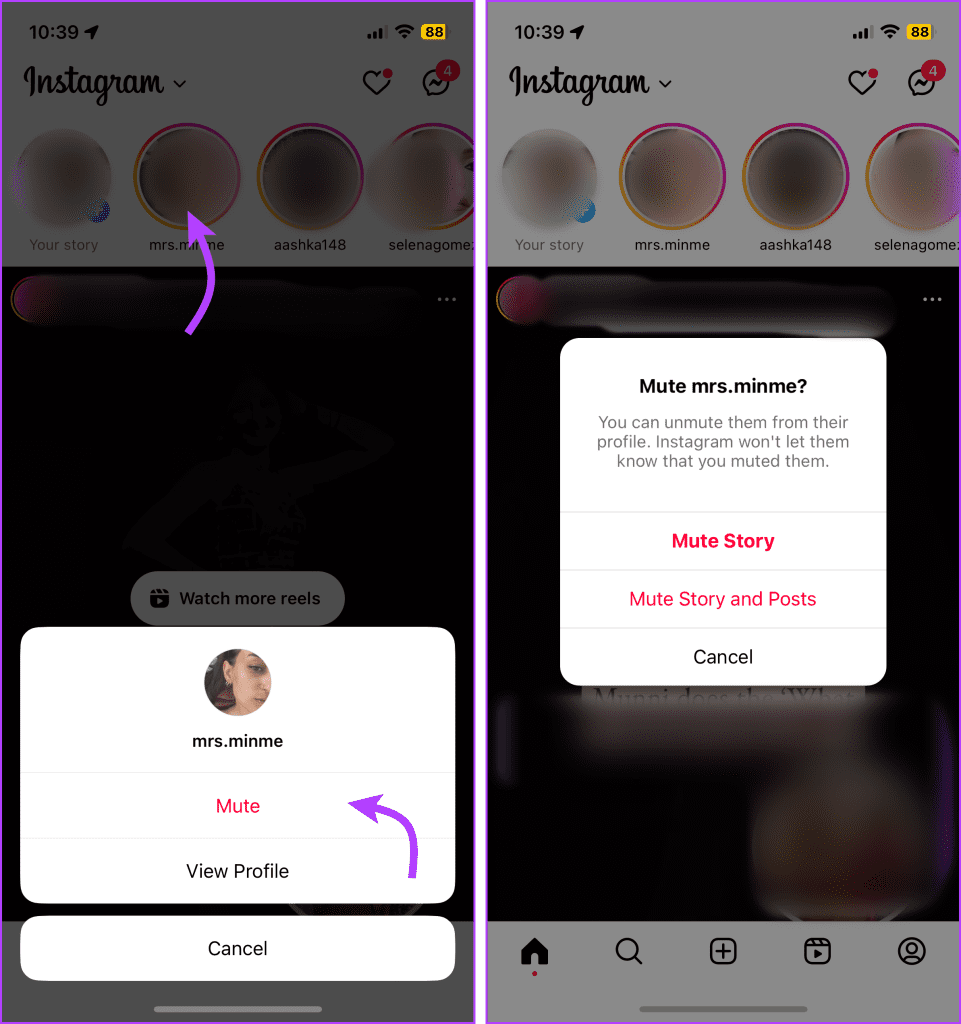
ขั้นตอนที่ 1 : เปิดแอป Instagram และไปที่โปรไฟล์ของบุคคลนั้น
ขั้นตอนที่ 2 : แตะไอคอนระฆังจากมุมบนขวา
ขั้นตอนที่ 3 : ที่นี่ คุณสามารถสลับปิดเพื่อปิดเสียงสิ่งต่อไปนี้ได้
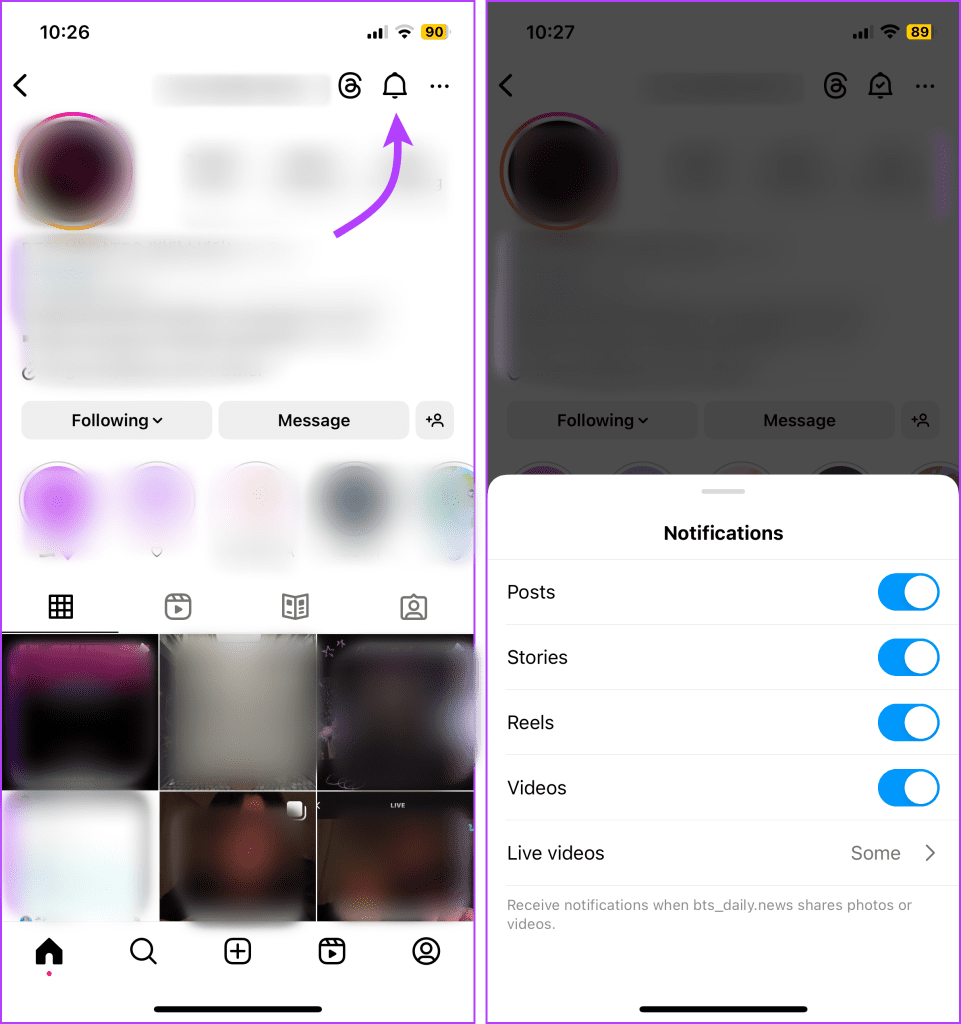
หากต้องการเปิดเสียง เพียงทำตามขั้นตอนข้างต้นแล้วปิดการตั้งค่า
บนไอโฟน
iPhone มีคุณสมบัติหลายอย่าง เช่นโหมดโฟกัสและข้อมูลสรุปการแจ้งเตือนซึ่งช่วยให้คุณปิดเสียงการแจ้งเตือนจาก Instagram ชั่วคราวได้ อย่างไรก็ตาม คุณสามารถปิดการแจ้งเตือนของ Instagram ได้อย่างสมบูรณ์
โดยเปิดแอปการตั้งค่า → การแจ้งเตือน → Instagram → ปิดสวิตช์ที่อยู่ถัดจากอนุญาตการแจ้งเตือน
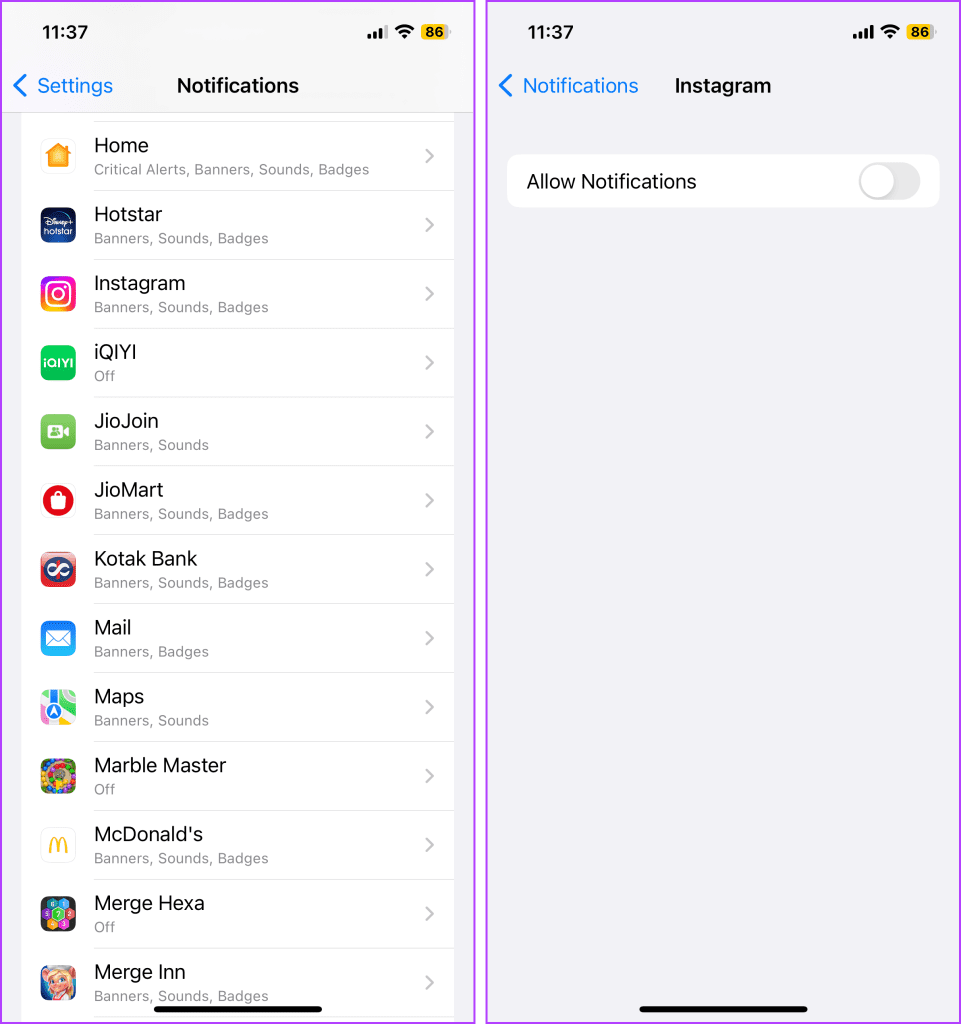
บนอุปกรณ์ Android
เช่นเดียวกับ iOS Android ยังมีคุณ��มบัติเช่นDo Not Disturb อย่างไรก็ตาม หากคุณต้องการปิดเสียงการแจ้งเตือนของ Instagram โดยสมบูรณ์ ให้ไปที่แอปการตั้งค่า → การแจ้งเตือน → การแจ้งเตือนของแอป → ปิดสวิตช์ที่อยู่ถัดจาก Instagram
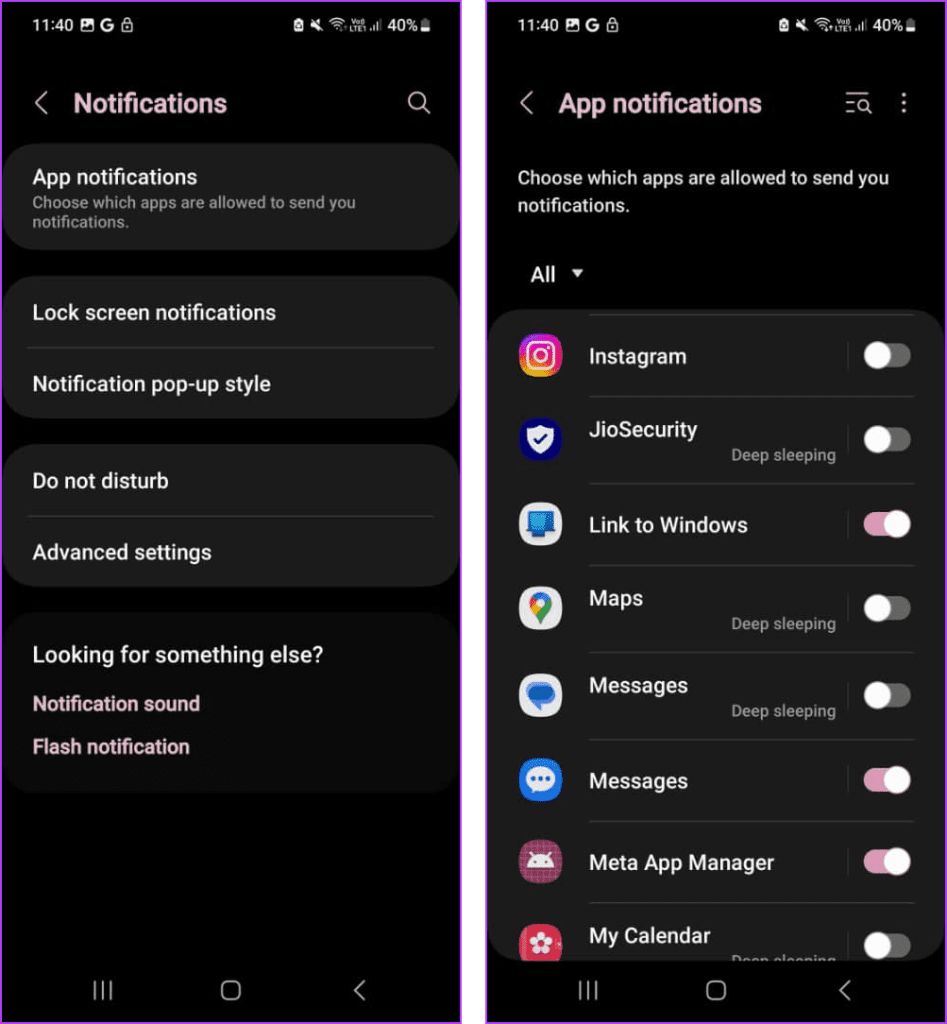
ปิดเสียง เลิกติดตาม หรือจำกัดมีฟังก์ชันการทำงานที่แตกต่างกันบน Instagram การเลิกติดตามหมายความว่าคุณจะไม่เห็นโพสต์และเรื่องราวของบัญชีอีกต่อไป ในขณะที่การปิดเสียงจะทำให้คุณสามารถซ่อนเนื้อหาที่ต้องการโดยไม่ต้องเลิกติดตาม
ในทางกลับกัน การจำกัดใครบางคนหมายความว่าพวกเขาจะไม่สามารถเห็นเมื่อคุณออนไลน์หรือว่าคุณได้อ่านข้อความของพวกเขาหรือไม่ ความคิดเห็นใหม่ของพวกเขาในโพสต์ของคุณจะปรากฏแก่บุคคลนั้นเท่านั้น และคุณสามารถเลือกดูความคิดเห็นได้โดยแตะดูความคิดเห็น
1. คุณจะได้รับข้อความหากคุณปิดเสียงการแจ้งเตือนหรือไม่?
ใช่ ข้อความจะมาถึงกล่องจดหมายของคุณอย่างเงียบๆ เนื่องจากคุณจะไม่ได้รับการแจ้งเตือน คุณจะต้องเปิดกล่องจดหมายเพื่อตรวจสอบพวกเขา
2. คุณจะรู้ได้อย่างไรว่ามีคนปิดเสียงคุณบน Instagram?
Instagram จะไม่แจ้งเตือนผู้ใช้หากถูกบุคคลอื่นปิดเสียง การปิดเสียงเป็นเรื่องส่วนตัวและรอบคอบโดยสิ้นเชิง ยิ่งไปกว่านั้น เมื่อคุณปิดเสียงข้อความของใครบางคน พวกเขาก็จะไม่ทราบเช่นกัน
3. คนที่ปิดเสียงสามารถดูโพสต์และเรื่องราวของคุณได้
ใช่. คนที่ถูกปิดเสียงยังสามารถดูโพสต์และเรื่องราวของคุณได้ หากคุณไม่ต้องการให้พวกเขาเห็นโพสต์ของคุณ คุณจะต้องลบพวกเขาออกจากผู้ติดตามของคุณหรือบล็อกพวกเขา สำหรับเรื่องราว คุณสามารถซ่อนได้โดยใช้การตั้งค่าซ่อนเรื่องราวในตัว
4. คุณยังเห็นเรื่องราวของใครบางคนอยู่ไหมหากคุณปิดเสียงพวกเขา?
ไม่ หากคุณปิดเสียงสตอรี่ของใครบางคน สตอรี่ของพวกเขาจะไม่ปรากฏในฟีด Instagram ของคุณ
ฟีเจอร์การปิดเสียงบนแอป เช่นWhatsApp , ThreadsและTwitterเป็นเครื่องมืออันทรงพลังที่ช่วยให้ผู้ใช้สามารถดูแลจัดการประสบการณ์โซเชียลมีเดียโดยไม่ต้องตัดการเชื่อมต่อ อย่างไรก็ตาม Instagram ยกระดับฟีเจอร์นี้ไปอีกระดับ โดยให้ผู้ใช้มีอิสระในการปิดเสียงใครบางคนบน Instagram ได้หลายวิธี
ดังนั้นจงยอมรับพลังแห่งการปิดเสียงและเพลิดเพลินไปกับการเดินทางที่เป็นส่วนตัวและสนุกสนานยิ่งขึ้นบน Instagram และหากคุณประสบปัญหา โปรดติดต่อเราในส่วนความคิดเห็น และให้โอกาสเราช่วยเหลือคุณเพิ่มเติม
การสร้างเรื่องราวใน Facebook สามารถสนุกสนานมาก นี่คือวิธีการที่คุณสามารถสร้างเรื่องราวบนอุปกรณ์ Android และคอมพิวเตอร์ของคุณได้.
เรียนรู้วิธีปิดเสียงวิดีโอที่กวนใจใน Google Chrome และ Mozilla Firefox ด้วยบทแนะนำนี้.
แก้ปัญหาเมื่อ Samsung Galaxy Tab S8 ติดอยู่บนหน้าจอสีดำและไม่เปิดใช้งาน.
บทแนะนำที่แสดงวิธีการสองวิธีในการป้องกันแอพจากการเริ่มต้นใช้งานบนอุปกรณ์ Android ของคุณเป็นการถาวร.
บทแนะนำนี้จะแสดงวิธีการส่งต่อข้อความจากอุปกรณ์ Android โดยใช้แอป Google Messaging.
คุณมี Amazon Fire และต้องการติดตั้ง Google Chrome บนมันหรือไม่? เรียนรู้วิธีติดตั้ง Google Chrome ผ่านไฟล์ APK บนอุปกรณ์ Kindle ของคุณ.
วิธีการเปิดหรือปิดฟีเจอร์การตรวจสอบการสะกดในระบบปฏิบัติการ Android.
สงสัยว่าคุณสามารถใช้ที่ชาร์จจากอุปกรณ์อื่นกับโทรศัพท์หรือแท็บเล็ตของคุณได้หรือไม่? บทความนี้มีคำตอบให้คุณ.
เมื่อซัมซุงเปิดตัวแท็บเล็ตเรือธงใหม่ มีหลายอย่างที่น่าตื่นเต้นเกี่ยวกับ Galaxy Tab S9, S9+ และ S9 Ultra
คุณชอบอ่าน eBook บนแท็บเล็ต Amazon Kindle Fire หรือไม่? เรียนรู้วิธีเพิ่มบันทึกและเน้นข้อความในหนังสือใน Kindle Fire.






